iPad2使用技巧
ipad2简单使用手册
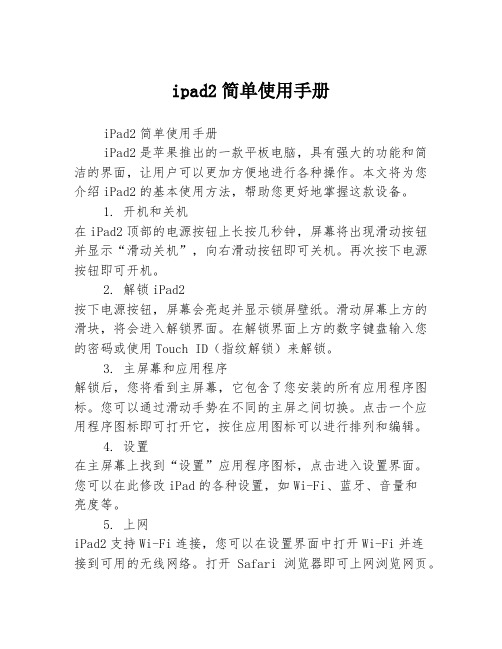
ipad2简单使用手册iPad2简单使用手册iPad2是苹果推出的一款平板电脑,具有强大的功能和简洁的界面,让用户可以更加方便地进行各种操作。
本文将为您介绍iPad2的基本使用方法,帮助您更好地掌握这款设备。
1. 开机和关机在iPad2顶部的电源按钮上长按几秒钟,屏幕将出现滑动按钮并显示“滑动关机”,向右滑动按钮即可关机。
再次按下电源按钮即可开机。
2. 解锁iPad2按下电源按钮,屏幕会亮起并显示锁屏壁纸。
滑动屏幕上方的滑块,将会进入解锁界面。
在解锁界面上方的数字键盘输入您的密码或使用Touch ID(指纹解锁)来解锁。
3. 主屏幕和应用程序解锁后,您将看到主屏幕,它包含了您安装的所有应用程序图标。
您可以通过滑动手势在不同的主屏之间切换。
点击一个应用程序图标即可打开它,按住应用图标可以进行排列和编辑。
4. 设置在主屏幕上找到“设置”应用程序图标,点击进入设置界面。
您可以在此修改iPad的各种设置,如Wi-Fi、蓝牙、音量和亮度等。
5. 上网iPad2支持Wi-Fi连接,您可以在设置界面中打开Wi-Fi并连接到可用的无线网络。
打开Safari浏览器即可上网浏览网页。
在Safari中输入网址,回车键即可访问网页。
6. 多任务处理iPad2支持多任务处理,这意味着您可以同时运行多个应用程序。
双击主屏幕按钮,底部将出现已打开的应用程序列表。
您可以在列表中滑动切换应用程序。
7. 邮件在主屏幕上找到“邮件”应用程序图标,点击进入。
您可以在邮件中添加您的邮件账户以接收和发送电子邮件。
选择“写邮件”来撰写邮件,输入收件人、主题和正文。
8. 照片在主屏幕上找到“照片”应用程序图标,点击进入。
您可以在照片中查看和管理相册。
点击相册可以查看其中的照片,您还可以通过拍照功能拍摄新照片。
9. 应用商店在主屏幕上找到“App Store”应用程序图标,点击进入。
您可以在应用商店中搜索和下载各种应用程序和游戏。
在搜索栏中输入应用名称即可找到对应的应用。
苹果iPad 2四大技巧 让初学者不再犯愁
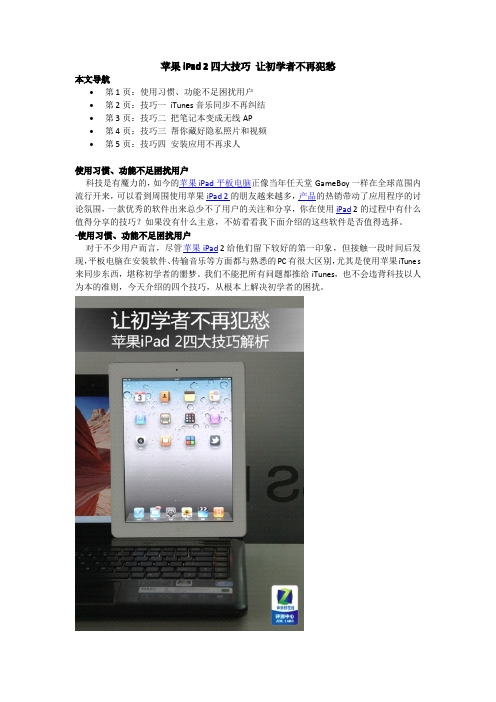
苹果iPad2四大技巧让初学者不再犯愁本文导航•第1页:使用习惯、功能不足困扰用户•第2页:技巧一iTunes音乐同步不再纠结•第3页:技巧二把笔记本变成无线AP•第4页:技巧三帮你藏好隐私照片和视频•第5页:技巧四安装应用不再求人使用习惯、功能不足困扰用户科技是有魔力的,如今的苹果iPad平板电脑正像当年任天堂GameBoy一样在全球范围内流行开来,可以看到周围使用苹果iPad2的朋友越来越多,产品的热销带动了应用程序的讨论氛围,一款优秀的软件出来总少不了用户的关注和分享,你在使用iPad2的过程中有什么值得分享的技巧?如果没有什么主意,不妨看看我下面介绍的这些软件是否值得选择。
·使用习惯、功能不足困扰用户对于不少用户而言,尽管苹果iPad2给他们留下较好的第一印象,但接触一段时间后发现,平板电脑在安装软件、传输音乐等方面都与熟悉的PC有很大区别,尤其是使用苹果iTune s 来同步东西,堪称初学者的噩梦。
我们不能把所有问题都推给iTunes,也不会违背科技以人为本的准则,今天介绍的四个技巧,从根本上解决初学者的困扰。
四大实用技巧让初学者不再犯愁小技巧大作为,相信通过四款软件,应用将变得更简单。
闲话少说,我们开始吧!技巧一iTunes音乐同步不再纠结·iTunes音乐同步不再纠结买完iPad之后第一件事是什么?激活,没错!目前苹果用户购机后都要由iTunes进行激活才能使用(未来将有所改善),这款软件可以帮助我们在App Store上买东西,播放音乐、传输或共享音乐使用,然而强大功能的背后,因使用习惯的问题也让不少初学者叫苦不迭。
一些用户表示,即使像苹果这样的高档货,在传输音乐方面的表现甚至不如山寨MP3播放器。
与在Windows下直接“拖拽”音乐文件的操作相比,iTunes中的“同步”是个让人头疼的事,过程麻烦不说,一不小心就会把之前保存的音乐删掉。
为此,向广大初学者介绍一款功能同样强大的多媒体管理软件——MediaMonkey,它除了拥有音乐管理、转换、烧录这些功能外,还能帮助苹果设备同步音乐,这就是我们今天要介绍的重点。
iPad2苹果平板电脑新手使用教程
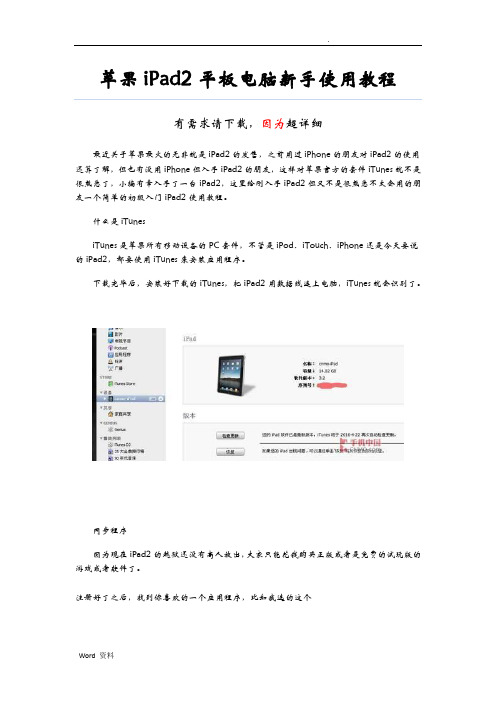
苹果iPad2平板电脑新手使用教程有需求请下载,因为超详细最近关于苹果最火的无非就是iPad2的发售,之前用过iPhone的朋友对iPad2的使用还算了解,但也有没用iPhone但入手iPad2的朋友,这样对苹果官方的套件iTunes就不是很熟悉了,小编有幸入手了一台iPad2,这里给刚入手iPad2但又不是很熟悉不太会用的朋友一个简单的初级入门iPad2使用教程。
什么是iTunesiTunes是苹果所有移动设备的PC套件,不管是iPod、iTouch、iPhone还是今天要说的iPad2,都要使用iTunes来安装应用程序。
下载完毕后,安装好下载的iTunes,把iPad2用数据线连上电脑,iTunes就会识别了。
同步程序因为现在iPad2的越狱还没有高人放出,大家只能花钱购买正版或者是免费的试玩版的游戏或者软件了。
注册好了之后,找到你喜欢的一个应用程序,比如我选的这个点开之后是这个界面,然后点击这里的免费字样然后就会显示正在下载下载好了之后,在应用程序选项卡,就会看到刚刚下载的游戏。
这时点击设备中的应用程序选项卡,然后选中要同步的程序接着点击右下角的同步字样,等待同步完毕即可。
这样就同步完毕之后就会在iPad2的桌面上看到刚刚下载的网球游戏了,QQ等其他一些免费的软件也是一样的道理。
下面是我用iPad2专用的QQ上的一些截图,看着确实很过瘾。
同步音乐同步音乐其实也是很简单的,首先先把你电脑中要同步到iPad2中的音乐添加到iPad2的资料库中。
这样iPad2中的资料库的音乐标签里就会显示然后找到设备中的音乐标签,选中要同步的音乐,然后依然点击右下角的同步即可。
这样iPad2的音乐库里就有音乐了。
苹果平板电脑iPad2新手使用指南苹果iPad2于3月11日在美国正式发售以来,国不少水货商疯狂炒货,导致iPad2国售价比美国贵上两三千元。
不少用户购入此机之后,由于此前并没有接触相关产品,不熟悉操作。
iPad2史上最详细使用手册

iPad的开机、锁定、解锁和关闭
开机:按住睡眠/唤醒按钮数秒,直到屏幕 上出现Apple标志 锁定:按下睡眠/唤醒按钮。 解锁:按下主屏幕按钮或睡眠/唤醒按钮,然后拖 移滑块。 关闭:按住睡眠/唤醒按钮几秒钟,直到屏幕上出 现红色滑块,然后拖移滑块出现动画标志。 侧边开关:用来锁定屏幕旋转或静音。在“设置” 中,选取“通用”>“侧边开关用于…”来设定。
在ipad上导入、打开、编辑Word文本
将编辑完的Word文档再导回iTunes
将pdf文档从iTunes导入电脑
本文只是个人对ipad学习的一些理 解,与大家共同分享、研究,有谬 误之处请多谅解!
谢谢!
将Word文档从电脑导入ipad
在iTunes界 面按右图标 注的顺序操 作,第4步选 取“pages”, 第5步点击 “添加”
点击“添加”后,弹出电脑的文件夹,找到 需要的Word文档,点击“打开”
点击“打开” 后,所选的 Word文档 就被添加到 “pages” 的文稿的列 表中。也可 用鼠标拖的 办法完成。
ipad机器的简要介绍
iPad的屏幕、图标、标识和按钮
正面相机 状态栏 触摸屏 应用程序图标 主屏幕按钮
ipad机器的简要介绍
iPad后背的按键、开关和插孔
睡眠/唤醒开关 麦克风 耳机插孔 背部相机镜头 侧边开关 音量按键 微型SIM卡托架 和开启孔 扬声器 数据传输/电源插 孔
再次进入“信 用卡服务”确认 其开通状态
关闭的方法相 同,只是在同样 的页面点击“关 闭”
iTunes资料库与ipad之间的程序同步
iPad2及iTunes的详细使用方法课件
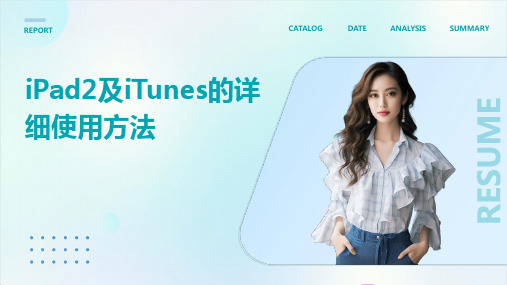
ipad2常见问题解答
01
如何同步音乐和视频到iPad2?
02
首先,确保iPad2与电脑连接,并打开iTunes。
03
在iTunes中,选择左侧导航栏中的“设备”选项, 然后选择“音乐”或“影片”标签。
ipad2常见问题解答
01 勾选想要同步的音乐或视频,然后点击“应用” 或“同步”开始同步过程。
尝试重新连接设备或重启 iTunes。
问题3
设备断开连接
05
解决方法
06 检查Wi-Fi信号是否稳定,尝
试重新连接设备或重启路由器 。
REPORT
CATALOG
DATE
ANALYSIS
SUMMAR Y
04
ipad2的使用方法
基础操作
开启和关闭iPad
长按顶部按钮,滑动开关至"关闭"或"开启"。
解锁屏幕
功能详解
iTunes具备同步功能,可将电脑上的 媒体文件同步至设备;支持设备备份 和恢复;提供在线音乐、电影租赁和 购买等服务。
iTunes的同步功能
同步设置
在iTunes中,选择设备并进入“ 摘要”标签页,勾选需要同步的 内容,如音乐、照片等。
同步过程
点击“应用”或“同步”按钮, 开始同步过程。同步完成后,设 备将显示已同步的内容。
存储需求。
摄像头
iPad2配备了前置和后置 摄像头,支持视频通话
和拍照功能。
ipad2的操作系统
iOS
iPad2运行iOS操作系统,具有丰富的应用程 序和游戏,用户可以轻松下载和管理。
通知中心
iOS操作系统具有通知中心功能,方便用户 查看和回复通知。
iPad2使用技巧汇总
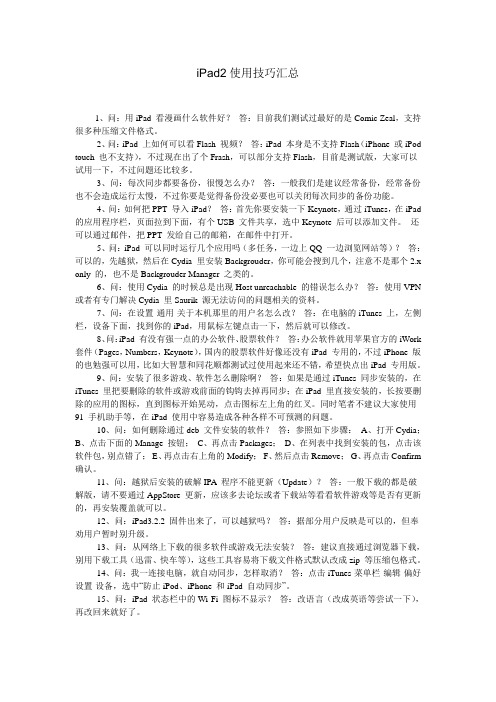
iPad2使用技巧汇总1、问:用iPad 看漫画什么软件好?答:目前我们测试过最好的是Comic Zeal,支持很多种压缩文件格式。
2、问:iPad 上如何可以看Flash 视频?答:iPad 本身是不支持Flash(iPhone 或iPod touch 也不支持),不过现在出了个Frash,可以部分支持Flash,目前是测试版,大家可以试用一下,不过问题还比较多。
3、问:每次同步都要备份,很慢怎么办?答:一般我们是建议经常备份,经常备份也不会造成运行太慢,不过你要是觉得备份没必要也可以关闭每次同步的备份功能。
4、问:如何把PPT 导入iPad?答:首先你要安装一下Keynote,通过iTunes,在iPad 的应用程序栏,页面拉到下面,有个USB 文件共享,选中Keynote 后可以添加文件。
还可以通过邮件,把PPT 发给自己的邮箱,在邮件中打开。
5、问:iPad 可以同时运行几个应用吗(多任务,一边上QQ 一边浏览网站等)?答:可以的,先越狱,然后在Cydia 里安装Backgrouder,你可能会搜到几个,注意不是那个2.x only 的,也不是Backgrouder Manager 之类的。
6、问:使用Cydia 的时候总是出现Host unreachable 的错误怎么办?答:使用VPN 或者有专门解决Cydia 里Saurik 源无法访问的问题相关的资料。
7、问:在设置-通用-关于本机那里的用户名怎么改?答:在电脑的iTunes 上,左侧栏,设备下面,找到你的iPad,用鼠标左键点击一下,然后就可以修改。
8、问:iPad 有没有强一点的办公软件、股票软件?答:办公软件就用苹果官方的iWork 套件(Pages,Numbers,Keynote),国内的股票软件好像还没有iPad 专用的,不过iPhone 版的也勉强可以用,比如大智慧和同花顺都测试过使用起来还不错,希望快点出iPad 专用版。
IPAD2入门使用教程
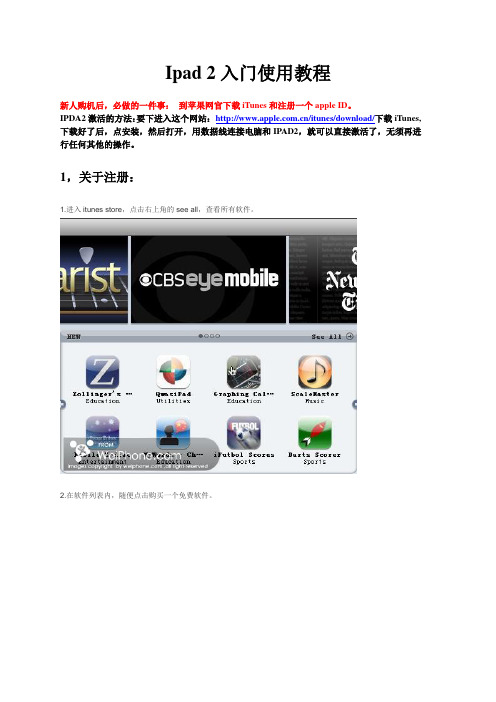
Ipad 2入门使用教程新人购机后,必做的一件事:到苹果网官下载iT unes和注册一个apple ID。
IPDA2激活的方法:要下进入这个网站:/itunes/download/下载iT unes,下载好了后,点安装,然后打开,用数据线连接电脑和IPAD2,就可以直接激活了,无须再进行任何其他的操作。
1,关于注册:1.进入itunes store,点击右上角的see all,查看所有软件。
2.在软件列表内,随便点击购买一个免费软件。
3.登录界面会自动弹出来,玄机就在这儿哦,呵呵,这里点击创建帐户。
4.弹出到欢迎光临界面,点击继续。
5.勾选接受协议,继续。
6.输入邮箱、密码,保密问题及答案,继续。
7.嘿嘿,看到none了吧!选择它。
填写你的个人信息,红色箭头指示的是必填选项哈!继续。
8.注册的差不多了,点击done,它会发邮件到你的注册邮箱。
9.登录你的注册邮箱,会看到多了一封itunes的邮件,进入,点击激活连接。
10.点击连接后,会自动弹到itunes里,输入你的密码,确定就可以啦!2,关于软件以及越狱(了解什么是越狱:IPAD2和IPAD1、IPHONE、IPOD TOUCH一样,都是使用IOS 操作系统的。
该系统不对用户开放文件目录权限,所以用户无法访问程序文件夹修改软件和系统。
越狱就是打破这种封锁,让用户可以直接访问根目录和所有目录,修改文件权限,修改文件属性,修改文件内容,直接对文件夹操作等。
具体到实际操作:添加输入法、美化图标、强化功能、系统插件(flash等)、不通过ITUNES 就对IPAD的文件夹进行拷贝、移动、剪切、粘帖等操作。
盗版软件只是越狱带来的副产品。
)目前的版本都是4.3.5以及5.0,暂时不能破解越狱。
4.3.3的可以越狱,但是越狱之后不能联保,切忌!很多购买苹果的的其实都不懂,一直跟风说什么越狱之类的,但是我要说一句,苹果乔布斯曾经说过,苹果70%应用是免费的。
Ipad2说明书
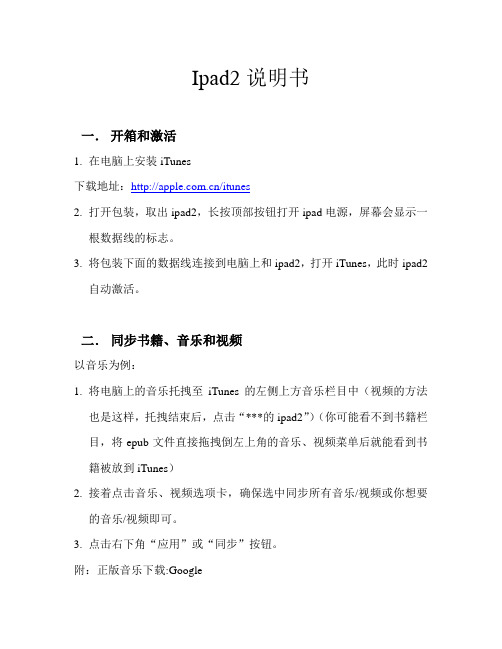
Ipad2说明书一.开箱和激活1.在电脑上安装iTunes下载地址:/itunes2.打开包装,取出ipad2,长按顶部按钮打开ipad电源,屏幕会显示一根数据线的标志。
3.将包装下面的数据线连接到电脑上和ipad2,打开iTunes,此时ipad2自动激活。
二.同步书籍、音乐和视频以音乐为例:1.将电脑上的音乐托拽至iTunes的左侧上方音乐栏目中(视频的方法也是这样,托拽结束后,点击“***的ipad2”)(你可能看不到书籍栏目,将epub文件直接拖拽倒左上角的音乐、视频菜单后就能看到书籍被放到iTunes)2.接着点击音乐、视频选项卡,确保选中同步所有音乐/视频或你想要的音乐/视频即可。
3.点击右下角“应用”或“同步”按钮。
附:正版音乐下载:Google音乐视频下载:威锋网ipad2视频专区/thread-htm-fid-30-type-3.html#c电子书下载论坛:/thread-htm-fid-224.html三注册iTunes账号接下来需要注册一个账号,来使用App Store里的10多万款iphone程序或数千款ipad2程序(一大部分是免费的)账户注册方法:1.进入iTunes点击左侧Store里的iTunes Store。
2.点击右上角的登录,然后创建新账号。
3.填写本页信息,信用卡信息确认时会被测试扣1美元,只是测试其实没有扣。
4.然后去你注册的邮箱收确认邮件,点击连接即可激活自己的iTunes账号。
5.接下来,在iTunes点击左侧的“iTunes Store”,然后点击iTunesStore右上角的登录,即可开始购买自己的ipad2程序了。
四.安装App Store的应用程序1.进入iTunes后,点击左侧的“iTunes Store”,接着登录自己的iTunes账号。
(目前大陆ipad2还没上市,所以没有ipad2程序的专门分类,需要搜索)2.方法是点击iTunes右上角的搜索框,输入ipad2,即可看到ipad2专门的应用“ipad2 App”,点击查看全部即可看到目前所有的ipad2程序。
ipad2初学使用入门技巧
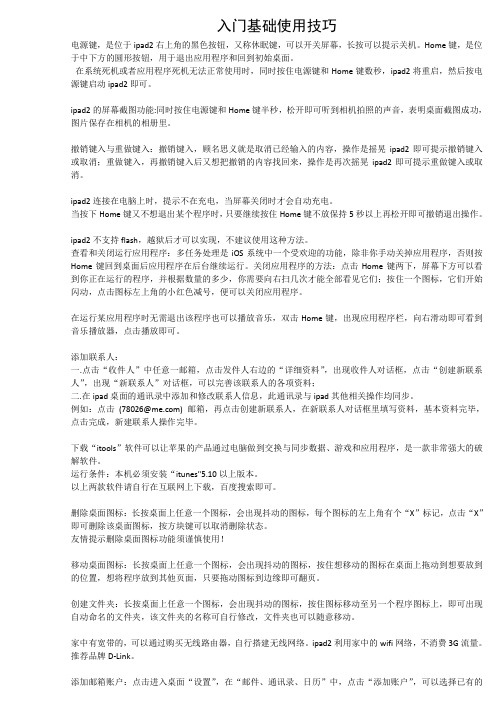
入门基础使用技巧电源键,是位于ipad2右上角的黑色按钮,又称休眠键,可以开关屏幕,长按可以提示关机。
Home键,是位于中下方的圆形按钮,用于退出应用程序和回到初始桌面。
在系统死机或者应用程序死机无法正常使用时,同时按住电源键和Home键数秒,ipad2将重启,然后按电源键启动ipad2即可。
ipad2的屏幕截图功能:同时按住电源键和Home键半秒,松开即可听到相机拍照的声音,表明桌面截图成功,图片保存在相机的相册里。
撤销键入与重做键入:撤销键入,顾名思义就是取消已经输入的内容,操作是摇晃ipad2即可提示撤销键入或取消;重做键入,再撤销键入后又想把撤销的内容找回来,操作是再次摇晃ipad2即可提示重做键入或取消。
ipad2连接在电脑上时,提示不在充电,当屏幕关闭时才会自动充电。
当按下Home键又不想退出某个程序时,只要继续按住Home键不放保持5秒以上再松开即可撤销退出操作。
ipad2不支持flash,越狱后才可以实现,不建议使用这种方法。
查看和关闭运行应用程序:多任务处理是iOS系统中一个受欢迎的功能,除非你手动关掉应用程序,否则按Home键回到桌面后应用程序在后台继续运行。
关闭应用程序的方法:点击Home键两下,屏幕下方可以看到你正在运行的程序,并根据数量的多少,你需要向右扫几次才能全部看见它们;按住一个图标,它们开始闪动,点击图标左上角的小红色减号,便可以关闭应用程序。
在运行某应用程序时无需退出该程序也可以播放音乐,双击Home键,出现应用程序栏,向右滑动即可看到音乐播放器,点击播放即可。
添加联系人:一.点击“收件人”中任意一邮箱,点击发件人右边的“详细资料”,出现收件人对话框,点击“创建新联系人”,出现“新联系人”对话框,可以完善该联系人的各项资料;二.在ipad桌面的通讯录中添加和修改联系人信息,此通讯录与ipad其他相关操作均同步。
例如:点击(78026@) 邮箱,再点击创建新联系人,在新联系人对话框里填写资料,基本资料完毕,点击完成,新建联系人操作完毕。
iPad2及iTunes的详细使用方法课件

学习如何使用iTunes刻录光盘,并创建自 己的音乐或视频光盘。
四、常见问题与解决方法
1 iPad2的卡顿与软件崩溃
了解可能导致iPad2卡顿和软件崩溃的原因, 以及相应的解决方法。
2 iPad2无法开机
解决iPad2无法开机的常见问题,确保设备序 的使用
学习如何创建和管理 日程安排,以及设置 提醒。
地图应用程序 的使用
发现地图应用程序的 功能,如导航、查找 附近的地点等。
三、iTunes的基本操作
1
iTunes的界面介绍
2
熟悉iTunes界面的各个部分和功能,方便
你使用。
3
音乐、电影、电视节目和有声
4
读物的购买和下载
了解购买和下载各种媒体内容的方法。
解锁与锁定iPad2
掌握iPad2的解锁和锁定操作,保护你的设备和 数据。
控制中心的使用
使用控制中心快速访问常用设置和功能。
二、iPad2的常用应用程序
Safari浏览器 的使用
探索iPad2上强大的 Safari浏览器,并学习 如何浏览网页和管理 书签。
邮件应用程序 的使用
配置和管理你的电子 邮件账户,并了解如 何发送和接收邮件。
4 在iPad2上播放电影或音乐时出现问题
学习如何解决iTunes无法识别设备的问题,保 证正常连接和同步。
处理iPad2上播放电影或音乐时出现的各种问 题,获得最佳体验。
以上就是iPad2及iTunes的详细 使用方法,希望对大家有帮助!
5
设备管理
6
掌握如何管理你的设备,包括备份、恢复 和更新。
7
iTunes应用程序的打开与关闭
了解如何打开和关闭iTunes应用程序,并 浏览界面。
IPAD新手入门

IPAD2新手使用入门教程刚购IPAD2,苦等送货,闲来没事,写一个新人的入门东西,因为发现最近有非常多的基础问题在这里,希望我自己在打发时间的同时能帮助到刚入手IPAD2的新人们。
其实每个果粉都是从新人变成果迷的,我承认我属于闷骚型的,长期潜水收集的那类。
不过从IPAD1过来也有些经验了。
综合最近论坛的很多问题做了一个归类,并写在了下面。
且此文是根据目前IPAD2 4.3或4.3.1还未完美越狱的情况下作为初衷,并希望是否可越狱并不会影响到你快乐地享受iPAD2新人购机后,必做的一件事:到苹果网官下载iTunes和注册一个apple ID。
这个我就直接跳过了。
如有不明白可以看IPAD综合区,现在就问题作些回答及推荐。
以下所有应用请自己复制名称到app store搜索吧。
1.首先应该知道,IPAD2是整个商店里所有应用通用的。
即不管是IPHONE的、IPOD、IPA D,还是IPAD2的应用,都是可以在我们的机器里使用的。
特别是很多摄像相关的应用,也终于可以在大屏IPAD上用了。
2. IPAD2上推荐装的应用。
使用iTunes,在左边列表中选择iTunes Store会进入应用商店。
在这里我推荐以下几个推荐应用:Game Channel: Free Games from OpenFeint(免费)这个东西不多说了,很多游戏里记分和记成就的。
你不想玩了游戏却没有成就记录吧。
类同与GamecenteriBooks(免费)传送门:/cn/app/ibooks/id364709193?mt=8这个东西也不多说了,苹果送的,但机器里好像没预装,至少IPAD1没装,不知道IPAD2装没。
看书的东西。
既然是送就得收下,管他好不好Skype和飞信(都是免费)Skype传送门:/cn/app/skype-tom-com/id419713786?mt=8飞信传送门:/cn/app/id336894420?mt=8这两个东西也不解释了,一个可以用来打电话,一个可以发手机短信。
iPad2平板电脑超详细使用说明必看
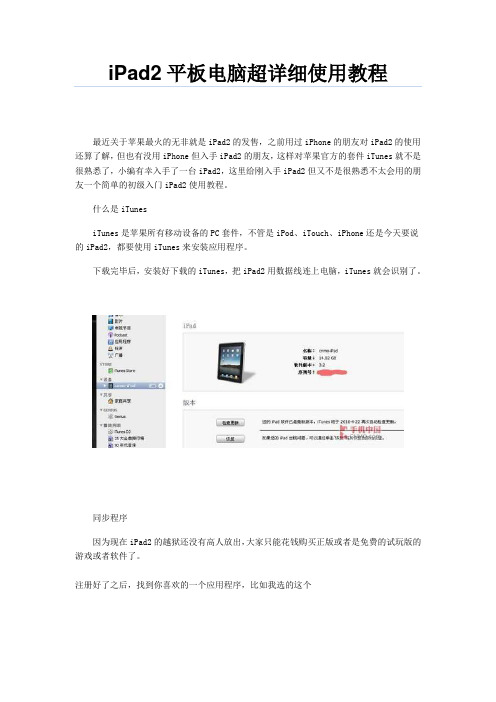
iPad2平板电脑超详细使用教程最近关于苹果最火的无非就是iPad2的发售,之前用过iPhone的朋友对iPad2的使用还算了解,但也有没用iPhone但入手iPad2的朋友,这样对苹果官方的套件iTunes就不是很熟悉了,小编有幸入手了一台iPad2,这里给刚入手iPad2但又不是很熟悉不太会用的朋友一个简单的初级入门iPad2使用教程。
什么是iTunesiTunes是苹果所有移动设备的PC套件,不管是iPod、iTouch、iPhone还是今天要说的iPad2,都要使用iTunes来安装应用程序。
下载完毕后,安装好下载的iTunes,把iPad2用数据线连上电脑,iTunes就会识别了。
同步程序因为现在iPad2的越狱还没有高人放出,大家只能花钱购买正版或者是免费的试玩版的游戏或者软件了。
注册好了之后,找到你喜欢的一个应用程序,比如我选的这个点开之后是这个界面,然后点击这里的免费字样然后就会显示正在下载下载好了之后,在应用程序选项卡,就会看到刚刚下载的游戏。
这时点击设备中的应用程序选项卡,然后选中要同步的程序接着点击右下角的同步字样,等待同步完毕即可。
这样就同步完毕之后就会在iPad2的桌面上看到刚刚下载的网球游戏了,QQ等其他一些免费的软件也是一样的道理。
下面是我用iPad2专用的QQ上的一些截图,看着确实很过瘾。
同步音乐同步音乐其实也是很简单的,首先先把你电脑中要同步到iPad2中的音乐添加到iPad2的资料库中。
这样iPad2中的资料库的音乐标签里就会显示然后找到设备中的音乐标签,选中要同步的音乐,然后依然点击右下角的同步即可。
这样iPad2的音乐库里就有音乐了。
苹果平板电脑iPad2新手使用指南苹果iPad2于3月11日在美国正式发售以来,国内不少水货商疯狂炒货,导致iPad2国内售价比美国贵上两三千元。
不少用户购入此机之后,由于此前并没有接触相关产品,不熟悉操作。
下面我们将购机以后的开箱激活、同步书籍/音乐/视频、安装App Store的应用程序以及无线上网设置等基本设置逐一介绍,为新手使用iPad2提供完整指南。
ipad2中文使用说明书
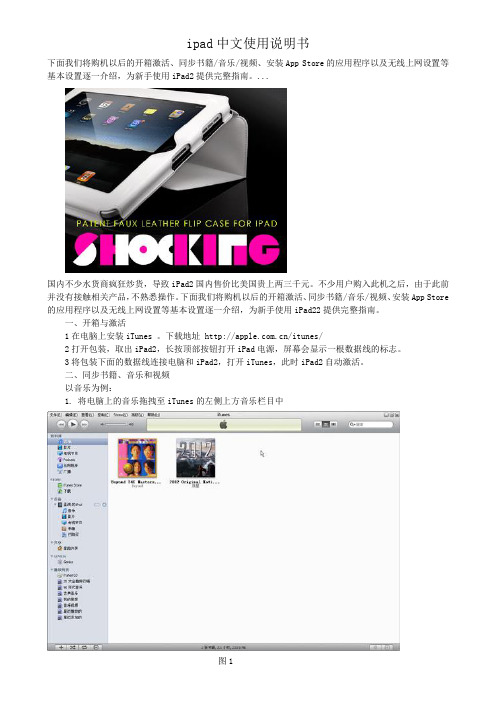
ipad中文使用说明书下面我们将购机以后的开箱激活、同步书籍/音乐/视频、安装App Store的应用程序以及无线上网设置等基本设置逐一介绍,为新手使用iPad2提供完整指南。
...国内不少水货商疯狂炒货,导致iPad2国内售价比美国贵上两三千元。
不少用户购入此机之后,由于此前并没有接触相关产品,不熟悉操作。
下面我们将购机以后的开箱激活、同步书籍/音乐/视频、安装App Store 的应用程序以及无线上网设置等基本设置逐一介绍,为新手使用iPad22提供完整指南。
一、开箱与激活1在电脑上安装iTunes 。
下载地址 /itunes/2打开包装,取出iPad2,长按顶部按钮打开iPad电源,屏幕会显示一根数据线的标志。
3将包装下面的数据线连接电脑和iPad2,打开iTunes,此时iPad2自动激活。
二、同步书籍、音乐和视频以音乐为例:1. 将电脑上的音乐拖拽至iTunes的左侧上方音乐栏目中图1视频的方法一致,拖拽结束后,点击“XXX的iPad2”。
图2你可能看不到书籍栏目。
将epub文件直接拖拽到左上角的音乐、视频菜单后就能看到书籍被放入iTunes了。
图3图4图5图62接着点击音乐、视频选项卡,确保选中同步所有音乐/视频或你想要的音乐/视频即可。
3点击右下角“应用”或“同步”按钮的同步。
附:正版音乐下载:Google音乐视频下载:威锋网iPad2视频专区 /thread-htm-fid-30-type-3.html#c 电子书下载论坛:/thread-htm-fid-224.htmliPad2看中文电子书的效果:图7、图8三、注册iTunes帐号接下来需要注册一个帐号,来使用App Store里的10多万款iPhone程序或数千款iPad2程序(一大部分是免费的)。
帐号注册方法:1.进入iTunes 点击左侧Store里的iTunes Store2点击右上角的登录,然后创建新帐户图9图10图113填写本页所需要的信息,信用卡信息确认时会被测试扣1美元,只是测试实际不扣。
- 1、下载文档前请自行甄别文档内容的完整性,平台不提供额外的编辑、内容补充、找答案等附加服务。
- 2、"仅部分预览"的文档,不可在线预览部分如存在完整性等问题,可反馈申请退款(可完整预览的文档不适用该条件!)。
- 3、如文档侵犯您的权益,请联系客服反馈,我们会尽快为您处理(人工客服工作时间:9:00-18:30)。
iPad2使用技巧
iPad2在使用过程中有一些小的技巧,掌握了这些技巧后你会发现你的iPad2变得更加方便使用。
以下则是小编摘编自网上的26个iPad2实用小技巧。
术语解释:
休眠键:又称电源键,位于机器顶部,用于打开关闭屏幕,或者长按后可提示关机的按钮;
Home键:位于机器下面下方,是唯一的圆形按钮,用于退出运行的应用程序;
1、在系统死机的情况下,进行软重启
只要按住电源键和Home键持续几秒钟,iPad2将重新启动。
要强制退出应用程序,只需按住Home键。
2、剪切,复制和粘贴功能
点选任何可编辑的文本4次,即可高亮选择相应的区块。
3、快速静音方法
最快速的方法来让扬声器没有声音,就是按住下调音量的按钮两秒钟,iPad2将变为静音模式。
4、iPad屏幕截图
和iPhone一样,按下电源键和Home键半秒钟,屏幕内容将以png格式图片储存在照片库中。
5、快速地滚动网页
阅读至文章底部,想快速返回顶部,只需点选标题栏一次就行。
6、更多地预览您的邮件
打开“设置-邮件-联系人和通讯录”并在“预览”下选择“5行”。
7、在地图程序里,双击“我的位置”图标,隐藏的指南针功能就会出现
8、方便地输入网址
在浏览器和E-mail中输入网址时,长按“.com”按钮会出现“.edu”、“.net”、“.cn”、“.org”等选项,无需再调整输入法进行输入。
9、按下Home键却又不想退出程序
继续按住Home键不要放开,持续大约5秒,就不会退出这个程序。
10、iPad2出现异常不能关机
可以长按“Home键”和“电源键”直到iPad2重启。
11、误操作输入字符需要删除
可以摇晃iPad2机身,屏幕上就会弹出提示可以撤销你的输入。
而再次摇晃,可以重做输入。
12、激活电子相框
按电源键打开屏幕,解锁iPad2之前可以通过解锁条右侧的按钮激活iPad2的电子相框功能。
13、Camera Connection Kit套件
iPad2的Camera Connection Kit套件里的30针转USB接口是支持读卡器和USB键盘的,甚至可以接USB风扇。
14、App Store与iTunes Store
App Store支持中国帐号,但iTunes Store是不支持的,需要用美国帐号登录,切换帐号是在“设置-Store”里。
15、3G版iPad2上网设置
3G版的iPad2支持中国联通和中国移动的SIM卡剪卡使用,但是上网前需要设置APN。
联通是3GNET,移动是CMNET,在“设置-蜂窝数据-APN设置”里填写。
16、强迫退出处于死机状况的应用程序
万一某个应用没有反应,按什么按钮都不能退出,这时可以尝试按住“休眠”键,直到屏幕出现“移动滑块来关机”信息,然后不管这信息,放开“休眠”键,换为按住“Home”键,5秒后,应用程序退出,
并回到主页面。
17、控制后台播放的音乐
在打开某个应用的同时,后台通过iPod程序正在播放音乐,这时候如果希望不退出现有的应用,而又想改变播放的歌曲,播放音量,或直接进入iPod播放器,可以连续按两次“Home”键。
系统会弹出一个小菜单让你调整。
18、iPad2充电
在连接电脑的时候,如果屏幕关闭,则会进入充电状态,如果屏幕打开则会显示不在充电。
19、用Safari浏览器浏览网页技巧
用Safari浏览网页时,遇到可以打开的链接,可以选择长按住该链接,系统会弹出小菜单,让你选择”打开“,”在新页面中打开“,或者”拷贝“等选项。
这样就不会造成每次按一个链接就自动打开一个新窗口,造成满屏都是窗口的杂乱无章。
20、打开音乐EQ功能会更费电
如果你打开了音乐播放器iPod的EQ功能(均衡器),打开后会令歌曲更悦耳动听,但在听音乐时一直打开EQ,则会耗费不少电量。
可以通过“设置”里面的“iPod”菜单,关闭该"均衡器“。
21、iPad2使用温度
iPad2使用时,环境温度适合在0-35摄氏度之间,所以不要在太阳直射下使用。
关机后设备存放环境的温度范围是,摄氏-20到45度,所以不使用时,不建议把iPad2存放在炎热的车厢里。
22、禁止使用APP Store应用
如果你的iPad2平时经常会有别人(或者是小孩)使用,这时候可通过“设置”里面的“通用”菜单下面的“限制”项目来禁止使用APP Store应用,以防别人误操作购买了付费应用。
23、使用日历时快速定位日期
如果要在日历中,要选择未来或者过去几年或十几年的某天,不断向前或向后点击年份很麻烦,另外一种办法是可以长按住年份,然后松开手,这时候年份会自动向前或向后变更。
直到到达年限后,点击一次,便会自动停止。
24、VoiceOver
用设置通用里的辅助功能里VoiceOver可以朗读iBooks里的书籍。
25、导入免费的书籍文件
和iTunes以及iPod一样,iPad2的iBooks应用也可以导入特定格式的自定义书籍。
26、使用外接键盘时打开虚拟键盘
如果iPad2连接上了外置键盘,虚拟键盘便会自动处于隐藏的状态。
如果需要虚拟键盘,可点击一下外置键盘的弹出按键。
